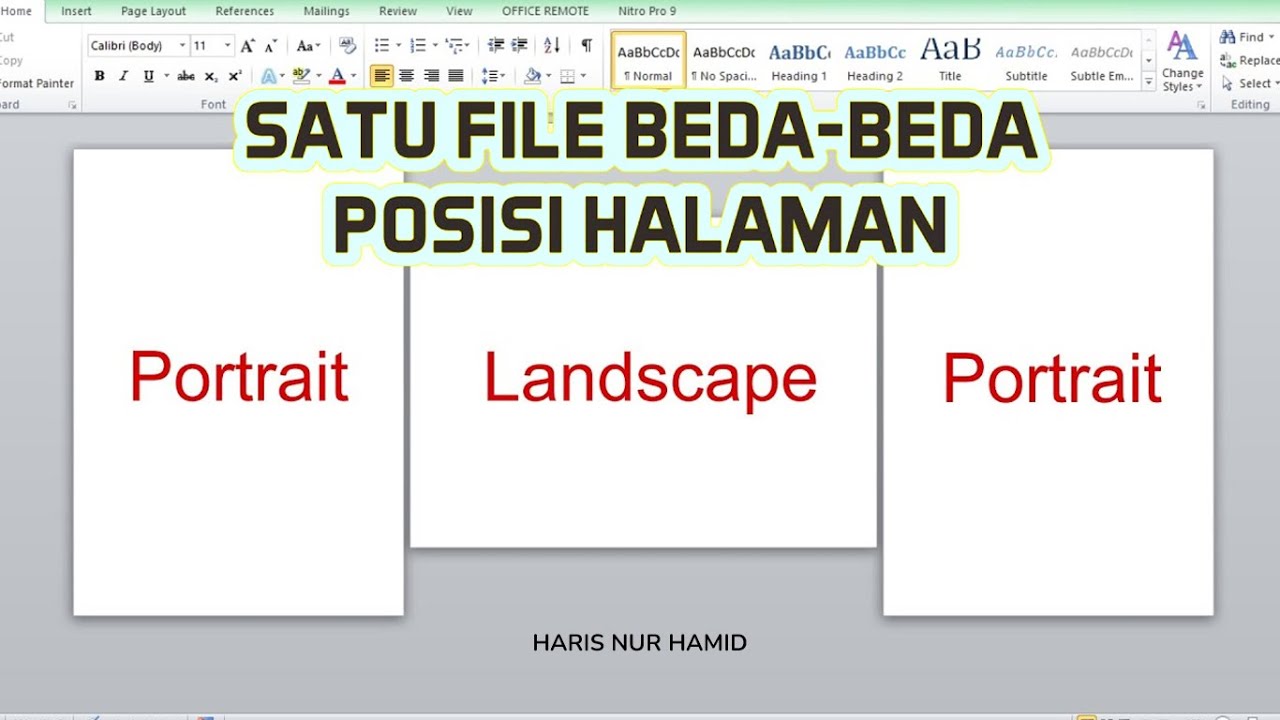
Menguasai Tata Letak Dokumen: Cara Mengubah Landscape Jadi Portrait di Microsoft Word (Panduan Lengkap)
Microsoft Word adalah alat pengolah kata yang sangat fleksibel dan sering digunakan untuk berbagai keperluan, mulai dari menulis surat, membuat laporan, hingga menyusun buku. Salah satu aspek penting dalam mengelola dokumen Word adalah tata letak halaman. Secara default, Word menggunakan orientasi portrait, di mana halaman lebih tinggi daripada lebar. Namun, terkadang kita perlu mengubah orientasi halaman menjadi landscape, di mana halaman lebih lebar daripada tinggi.
Lantas, bagaimana jika kita ingin mengembalikan orientasi landscape menjadi portrait? Atau mungkin kita ingin memiliki kombinasi orientasi portrait dan landscape dalam satu dokumen yang sama? Artikel ini akan memandu Anda langkah demi langkah tentang cara mengubah orientasi landscape menjadi portrait di Microsoft Word, baik untuk seluruh dokumen maupun untuk bagian tertentu saja. Kami juga akan membahas beberapa tips dan trik untuk mengoptimalkan tata letak dokumen Anda.
Mengapa Mengubah Landscape ke Portrait Penting?
Sebelum membahas langkah-langkahnya, mari kita pahami mengapa penting untuk mengetahui cara mengubah orientasi halaman. Beberapa alasan mengapa Anda mungkin perlu mengubah landscape menjadi portrait meliputi:
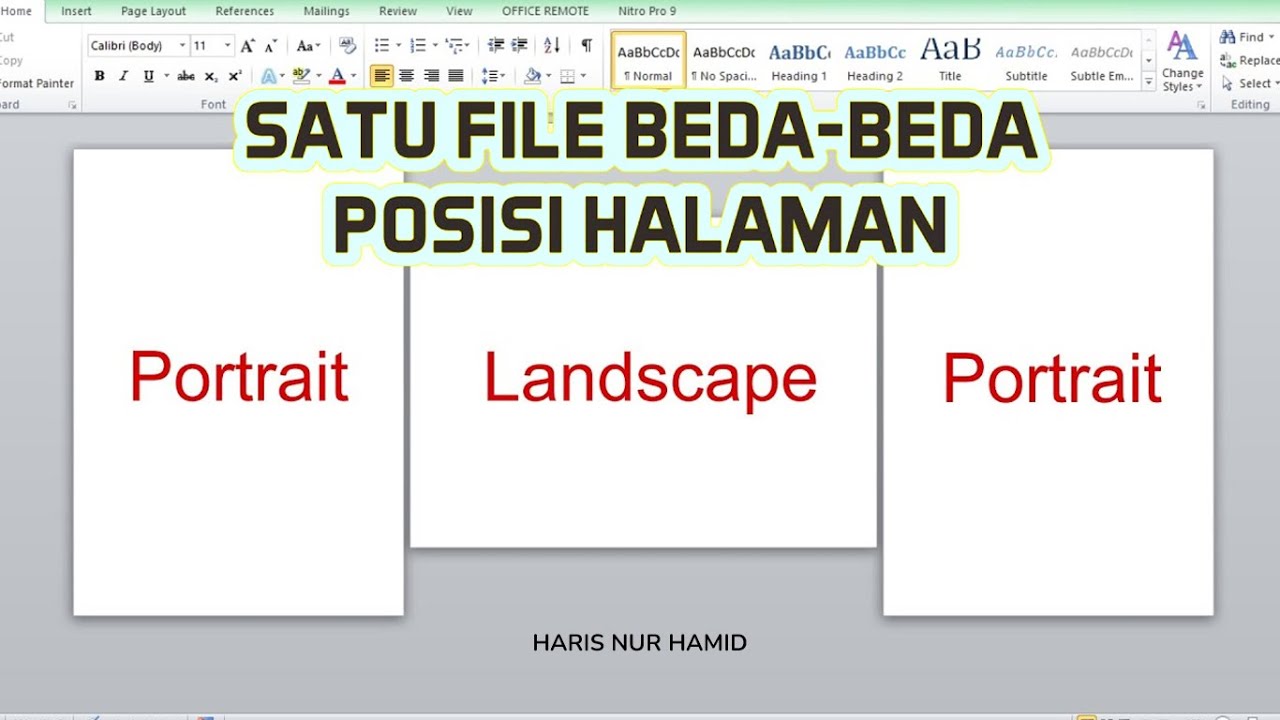
- Kesesuaian Konten: Beberapa jenis konten, seperti teks panjang, daftar, atau paragraf padat, lebih mudah dibaca dalam orientasi portrait.
- Standar Dokumen: Beberapa format dokumen, seperti surat resmi atau laporan keuangan, biasanya mengharuskan penggunaan orientasi portrait.
- Efisiensi Ruang: Orientasi portrait dapat lebih efisien dalam menggunakan ruang halaman untuk beberapa jenis konten, sehingga mengurangi jumlah halaman yang dibutuhkan.
- Estetika Visual: Terkadang, orientasi portrait memberikan tampilan yang lebih profesional dan estetis untuk dokumen Anda.
- Kebutuhan Pencetakan: Beberapa printer mungkin lebih optimal untuk mencetak dokumen dalam orientasi portrait.
Cara Mengubah Orientasi Landscape ke Portrait untuk Seluruh Dokumen
Cara termudah untuk mengubah orientasi landscape menjadi portrait adalah dengan mengubah pengaturan untuk seluruh dokumen. Berikut langkah-langkahnya:
-
Buka Dokumen Word Anda: Buka dokumen Word yang ingin Anda ubah orientasinya.
-
Buka Tab "Layout": Pada ribbon di bagian atas layar, klik tab "Layout" (terkadang disebut "Page Layout" pada versi Word yang lebih lama).
-
Klik "Orientation": Di grup "Page Setup", Anda akan menemukan opsi "Orientation". Klik panah kecil di sebelahnya.
-
Pilih "Portrait": Dari menu drop-down yang muncul, pilih opsi "Portrait".
-
Selesai! Seluruh dokumen Anda sekarang akan diubah menjadi orientasi portrait.
Cara Mengubah Orientasi Landscape ke Portrait untuk Bagian Tertentu (Section Breaks)
Terkadang, Anda mungkin ingin memiliki beberapa halaman dalam orientasi portrait dan beberapa halaman dalam orientasi landscape dalam satu dokumen. Untuk melakukan ini, Anda perlu menggunakan fitur "Section Breaks". Section breaks memungkinkan Anda membagi dokumen Anda menjadi bagian-bagian terpisah, di mana Anda dapat menerapkan format yang berbeda, termasuk orientasi halaman.
Berikut langkah-langkah untuk mengubah orientasi halaman untuk bagian tertentu menggunakan section breaks:
-
Tempatkan Kursor: Letakkan kursor di akhir halaman sebelum halaman yang ingin Anda ubah orientasinya. Misalnya, jika Anda ingin halaman 3 menjadi portrait, letakkan kursor di akhir halaman 2.
-
Buka Tab "Layout": Pada ribbon, klik tab "Layout".
-
Klik "Breaks": Di grup "Page Setup", klik "Breaks".
-
Pilih Jenis Section Break: Dari menu drop-down, pilih jenis section break yang sesuai. Ada beberapa pilihan:
- Next Page: Memulai bagian baru di halaman berikutnya.
- Continuous: Memulai bagian baru di halaman yang sama.
- Even Page: Memulai bagian baru di halaman genap berikutnya.
- Odd Page: Memulai bagian baru di halaman ganjil berikutnya.
Pilihan yang paling umum digunakan adalah "Next Page" untuk memulai bagian baru di halaman berikutnya.
-
Ulangi Langkah 1-4: Ulangi langkah 1-4 di akhir halaman setelah halaman yang orientasinya telah Anda ubah. Ini akan memastikan bahwa perubahan orientasi hanya diterapkan pada bagian yang diinginkan. Misalnya, jika Anda ingin halaman 3 menjadi portrait dan halaman 4 kembali ke landscape, letakkan kursor di akhir halaman 3 dan sisipkan section break.
-
Ubah Orientasi untuk Bagian yang Dipilih: Sekarang, klik di dalam bagian yang ingin Anda ubah orientasinya. Ikuti langkah-langkah di bagian sebelumnya ("Cara Mengubah Orientasi Landscape ke Portrait untuk Seluruh Dokumen") untuk mengubah orientasi halaman menjadi portrait.
-
Pastikan "Apply To" Sudah Benar: Saat Anda memilih "Orientation" dan kemudian "Portrait," perhatikan opsi "Apply to" di jendela "Page Setup". Pastikan opsi ini diatur ke "This section" atau "This section forward" agar perubahan hanya diterapkan pada bagian yang Anda pilih. Jika diatur ke "Whole document," maka seluruh dokumen akan diubah.
Tips dan Trik untuk Tata Letak Dokumen yang Lebih Baik
Berikut beberapa tips dan trik tambahan untuk mengoptimalkan tata letak dokumen Anda:
-
Gunakan Margin yang Tepat: Margin adalah ruang kosong di sekitar tepi halaman. Sesuaikan margin agar sesuai dengan konten Anda. Margin yang lebih lebar dapat membuat dokumen terlihat lebih rapi dan mudah dibaca.
-
Gunakan Header dan Footer: Header dan footer adalah area di bagian atas dan bawah setiap halaman. Gunakan header dan footer untuk menambahkan informasi penting seperti judul dokumen, nomor halaman, atau logo perusahaan.
-
Gunakan Gaya (Styles): Gunakan gaya untuk memformat teks Anda secara konsisten. Gaya memungkinkan Anda mengubah format seluruh dokumen dengan cepat dan mudah.
-
Gunakan Tabel dan Grafik: Gunakan tabel dan grafik untuk menyajikan data secara visual. Tabel dan grafik dapat membantu Anda membuat informasi lebih mudah dipahami.
-
Periksa Tata Letak Sebelum Mencetak: Selalu periksa tata letak dokumen Anda sebelum mencetak. Pastikan semuanya terlihat seperti yang Anda inginkan.
Kesimpulan
Mengubah orientasi halaman dari landscape ke portrait di Microsoft Word adalah keterampilan penting yang dapat membantu Anda membuat dokumen yang lebih profesional dan efektif. Dengan memahami langkah-langkah yang dijelaskan dalam artikel ini, Anda dapat dengan mudah mengelola tata letak dokumen Anda dan memastikan bahwa konten Anda disajikan dengan cara yang paling optimal. Ingatlah untuk menggunakan section breaks jika Anda ingin memiliki kombinasi orientasi portrait dan landscape dalam satu dokumen. Selamat mencoba!